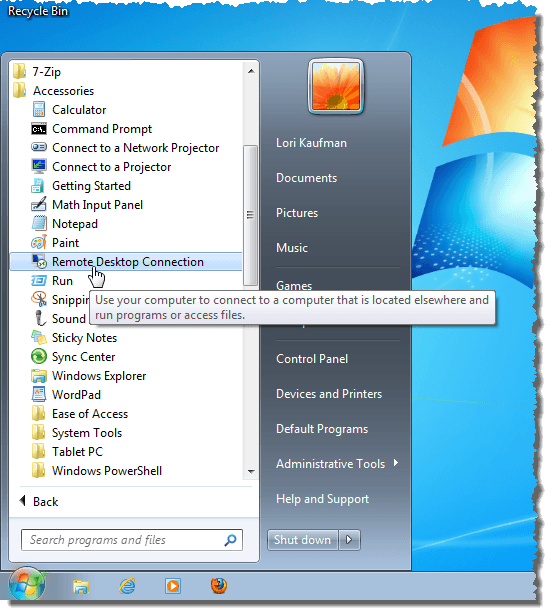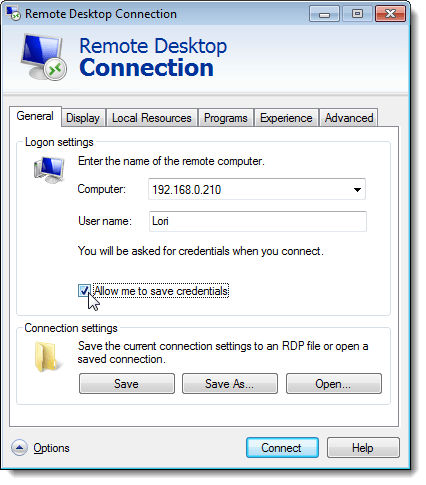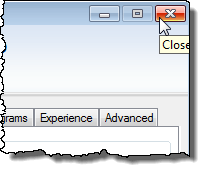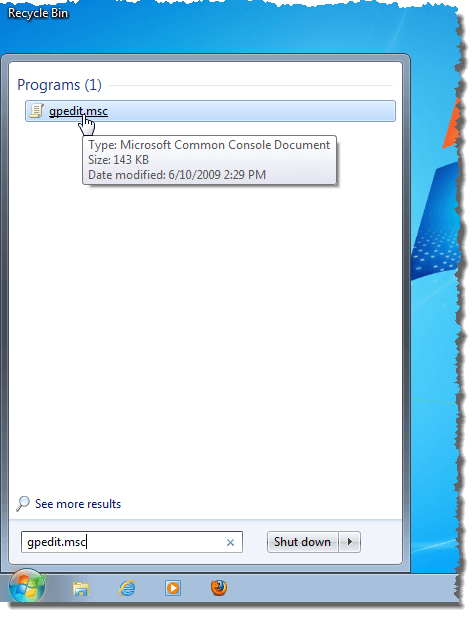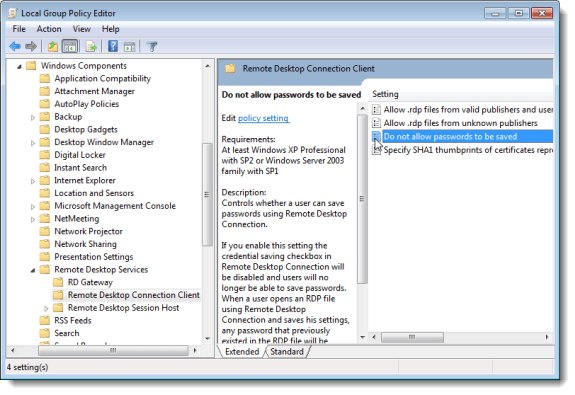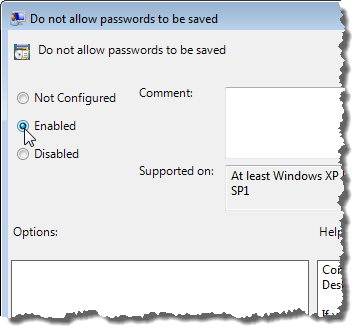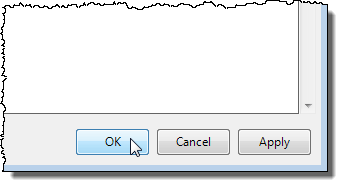Windows'da
Uzak Masaüstü Bağlantısı, uzaktaki bir bilgisayara oturum açmanıza ve tüm programlara, dosyalara ve ağ kaynaklarına, aslında uzak bilgisayarın önünde oturuyormuşsunuz gibi erişmenizi sağlar.
Önceden Windows 7/8/10 bilgisayarında uzak masaüstünü yapılandırın ve ağınızın dışından yerel bir bilgisayara uzaktan erişebilmeniz için yönlendiricinizi ayarlayın nasıl yazılacağı hakkında daha önce yazdık.
Windows'ta >Uzak Masaüstü Bağlantısı, varsayılan olarak Uzak Masaüstü kimlik bilgilerinizi kaydeder. Bu, özellikle uzaktaki bilgisayara oturum açmak için kullandığınız bilgisayarı paylaşıyorsanız, bir güvenlik tehlikesi olabilir. Bu gönderi, Windows'un kimlik bilgilerinizi kaydetmesini sağlayan ayarların nasıl devre dışı bırakılacağını açıklar.
Uzak Masaüstü Kimlik Bilgilerini Kaydetmeyi Devre Dışı Bırak
Uzak Masaüstü Bağlantısı'na erişmek içinBaşlatmenüsünü seçin, Tüm Programlar'ı seçin, Donatılarklasörünü açın ve Uzak Masaüstü Bağlantısı' nı tıklayın. Ya da sadece Başlat'ı tıklayıp uzak masaüstünü yazın.
Uzaktan Genelsekmesinde Masaüstü Bağlantısıiletişim kutusu, Kimlik bilgilerini kaydetmeme izin veradlı bir onay kutusu var. Bu onay kutusunu açmak, girdiğiniz kimlik bilgilerini kaydetmek için kimlik bilgilerinizi bir sonraki iletişim kutusunda sağladığınızda Windows'a bildirmenizi sağlar.
Uzak bir bilgisayara bağlanmaksızın Uzak Masaüstü Bağlantısı'nı kapatmak için, iletişim kutusunun sağ üst köşesindeki Xdüğmesini tıklayın.
Uzak bir bilgisayara giriş yaptığınızda Windows'un kimlik bilgilerinizi kaydetme özelliğini kaldırmak için Başlatdüğmesini tıklayın ve “Programları ve dosyaları arakutusunda>gpedit.msc”(tırnak işaretleri olmadan). Windows gpedit.mscdosyasını bulduğunda, Enter'a basın ya da oluşan bağlantıyı tıklayın. Windows'un Starter veya Home sürümlerinde bu seçeneğin kullanılamayacağını unutmayın.
Yerel Grup İlkesi Düzenleyicisiiletişim kutusu görüntülenir. Sol bölmedeki ağaçta, aşağıdaki öğeye gidin:
User Configuration | Administrative Templates | Windows Components | Remote Desktop Services
Uzak Masaüstü Hizmetleri altındaki Uzak Masaüstü Bağlantısı İstemcisiöğesini seçin.. Sağdaki Ayarlistesinde, Şifrelerin kaydedilmesine izin vermeayarını çift tıklayın.
Görüntülenen iletişim kutusunda, Etkinradyo düğmesini seçin.
Şifrelerin kaydedilmesine izin vermeayarının iletişim kutusunu kapatmak için Tamam'ı tıklayın.
Yerel Grup İlkesi Düzenleyicisiiletişim kutusunu kapatmak için Dosyamenüsünden Çıkış'ı seçin.
Uzak Masaüstü Bağlantısıiletişim kutusundaki Kimlik bilgilerini kaydetmeme izin veronay kutusu hala kullanılabilir. Ancak, bağlandığınızda ve kimlik bilgileriniz sorulduğunda, Windows'a girdiğiniz kimlik bilgilerini hatırlamasını söyleyemezsiniz. Tadını çıkarın!